iPhoneとMacでiCloudのパスワードを変更する方法
今日、強力なパスワードでデジタルアカウントを保護することは、これまで以上に重要になっています。クラウドストレージサービスであるiCloudも例外ではありません。iCloudのパスワードを更新することは、次の2つの状況を指します。定期的に iCloudパスワードの変更 忘れてしまった場合や、忘れてしまった場合のリセット方法。このガイドでは、実証済みの方法を特定し、それぞれの手順を解説します。このガイドに従って、iPhone、iPad、またはMacで作業を完了してください。
ページコンテンツ:
パート1:iPhoneでiCloudのパスワードを変更する方法
iPhoneでApple iCloudのパスワードを変更する最も簡単な方法は、設定アプリを使うことです。この方法では、現在のパスワードまたはiPhoneのパスコードが必要です。さらに、デバイスで2ファクタ認証をオンにする必要があります。
iPhoneでiCloudのパスワードを変更する方法
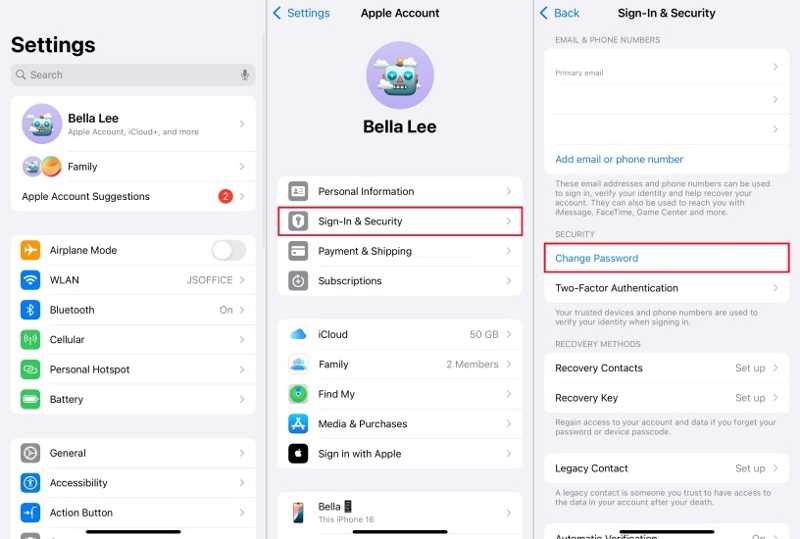
ステップ 1: Video Cloud Studioで 設定 あなたのデバイス上のアプリ。
ステップ 2: プロフィールをタップします。
ステップ 3: 選択する サインインとセキュリティ or パスワードとセキュリティ.
ステップ 4: 現在のパスワードまたは iPhone のパスコードを入力します。
ステップ 5: 新しいパスワードを作成し、確認してタップします 前日比.
iPhoneで子供のiCloudパスワードを変更する方法
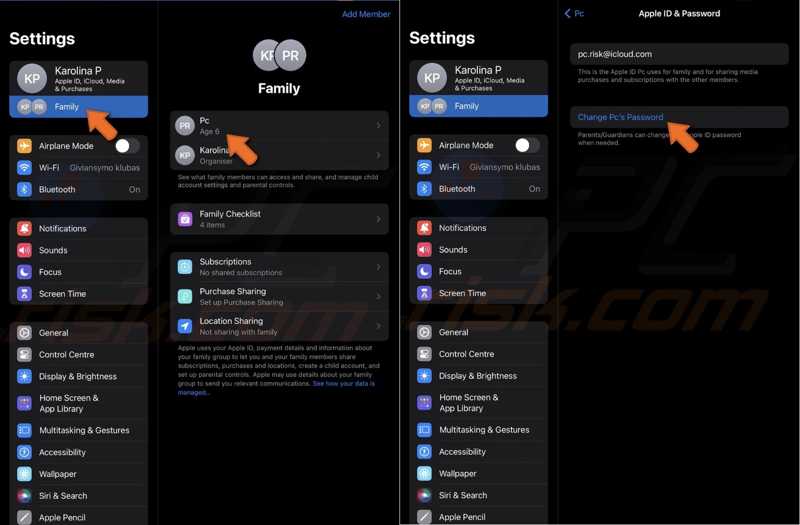
ステップ 1: ファミリー 自分で 設定 アプリ。
ステップ 2: お子様のアカウントを選択してタップします Apple IDとパスワード.
ステップ 3: 次にをタップします [お子様の名前]のパスワードを変更する.
ステップ 4: iPhone のパスコードを入力して新しいパスワードを作成します。
ステップ 5: お子様の iCloud パスワードを変更するには、「変更」または「パスワードを変更」をタップします。
パート2:MacでiCloudのパスワードを変更する方法
MacBookをお使いの場合は、iCloudのパスワードを定期的に変更することをお勧めします。この方法ではMacのログインパスワードが必要です。また、この手順を実行する前に、デバイスで2FAを有効にしてください。
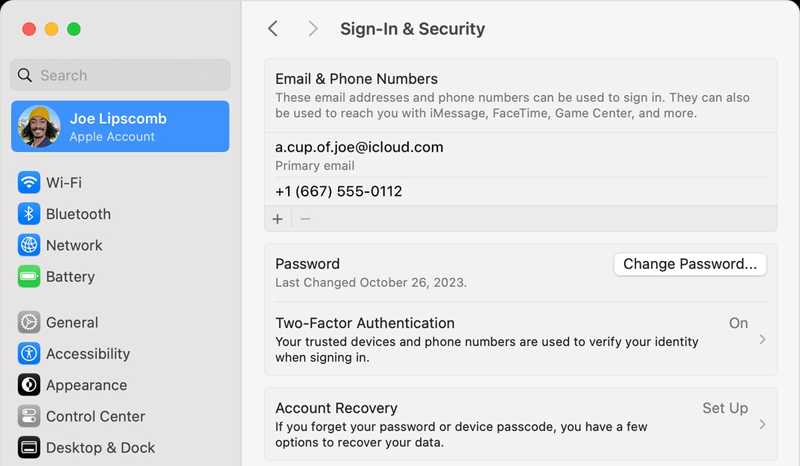
ステップ 1: クリック Apple メニュー。
ステップ 2: 選択する システム設定 or システム環境設定.
ステップ 3: 詳しくはこちら アップルID or アップルアカウント.
ステップ 4: に行きます サインインとセキュリティ or パスワードとセキュリティ タブには何も表示されないことに注意してください。
ステップ 5: クリック パスワードの変更 ボタンをクリックし、Mac のパスワードを入力します。
ステップ 6: 最後に、新しいパスワードを作成して確認します。
パート3:iCloudのパスワードをオンラインで変更する方法
Apple製品をお持ちでない場合は、iCloudメールのパスワードを変更できます。ただし、現在のパスワードを覚えているかどうかによって手順が異なります。
現在のパスワードでiCloudのパスワードを変更する方法
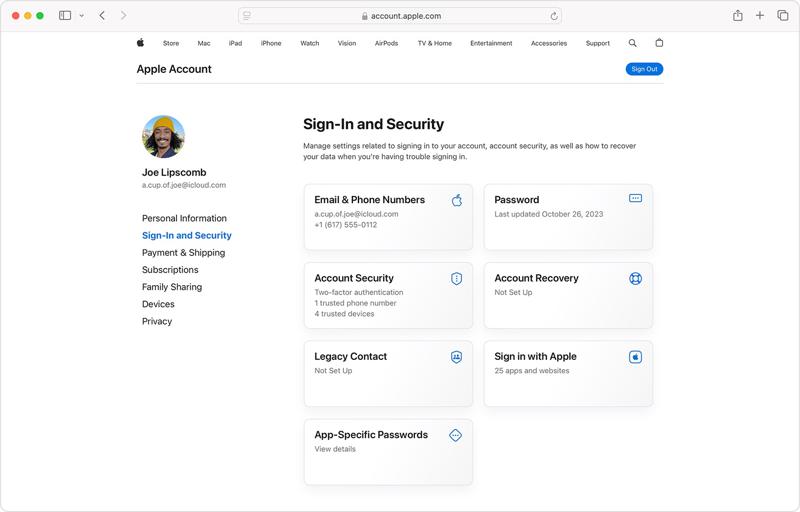
ステップ 1: アカウントの資格情報を使用して https://account.apple.com/ にサインインします。
ステップ 2: に行きます サインインとセキュリティ サイドバーのタブ。
ステップ 3: 「パスワード」を選択し、現在のパスワードを入力します。
ステップ 4: 新しいパスワードを入力して確認します。
ステップ 5: 必要な情報を入力してクリック パスワードの変更.
注意: Apple 製品で新しいパスワードを更新する必要があります。
iCloudのパスワードを忘れた場合の変更方法
ステップ 1: iCloud パスワードを忘れてしまった場合は、ブラウザで iforgot.apple.com にアクセスして変更してください。
ステップ 2: クリック パスワードを再設定する
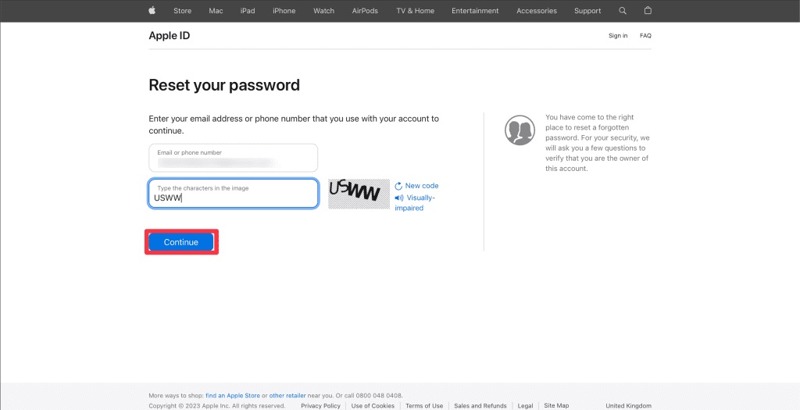
ステップ 3: iCloudメールにサインインする際に使用するApple IDを入力してください。画像に表示されている文字を入力してクリックしてください。 続ける.
ステップ 4: iCloudアカウントに関連付けられた電話番号を入力してクリックします 続ける.
ステップ 5: その後、設定に応じてさまざまなシナリオに直面します。
シナリオ1: 2FAが有効になっている
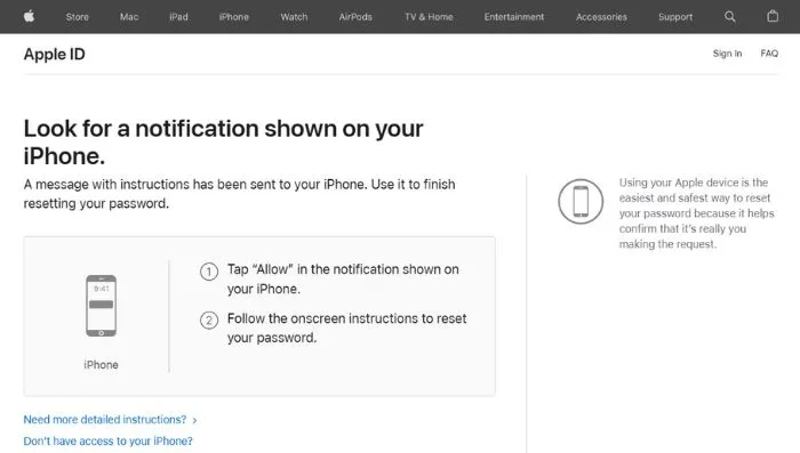
ステップ 6: 信頼できるデバイスを選択します。
ステップ 7: デバイス画面で [許可] をタップまたはクリックします。
ステップ 8: 画面上の指示に従って iCloud パスワードを変更します。
シナリオ2: 2FAが無効になっている
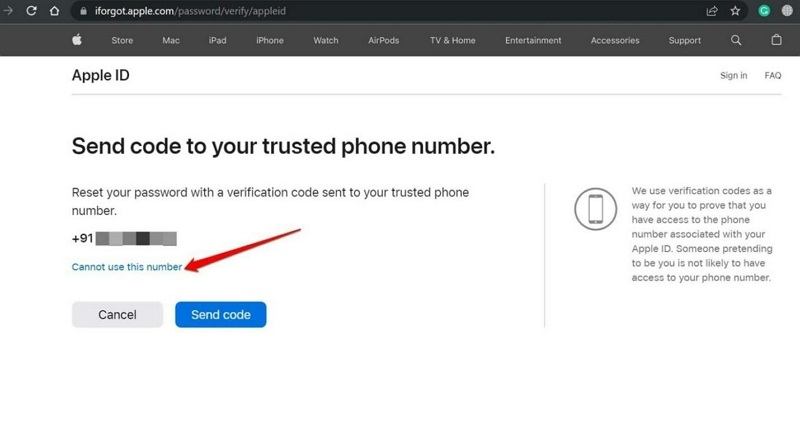
ステップ 6: クリック コードを送信 電話番号を入力した後にボタンを押してください。
ステップ 7: 認証コードを入力して 続ける.
ステップ 8: 最後に、新しいパスワードを入力し、iCloud パスワードの変更を確認します。
シナリオ3: 2FAが無効になっており、電話番号が利用できない
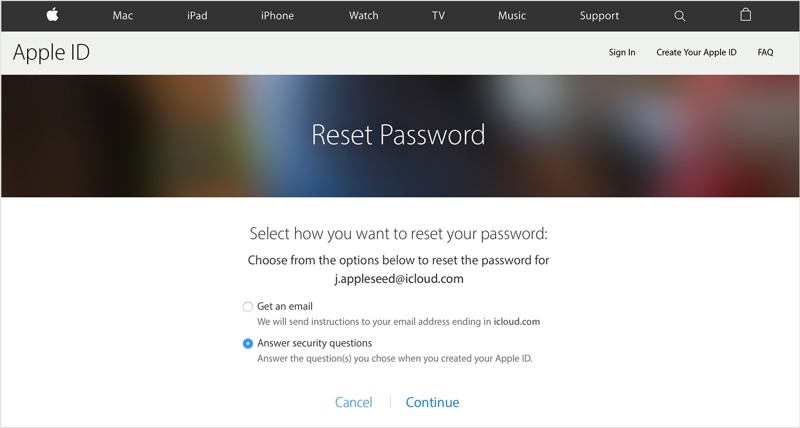
ステップ 6: この番号は使用できません リンクをクリックします。
ステップ 7: 次に、所有権を確認するためのチャネルを選択します。 メールを受け取る or セキュリティに関する質問に答える.
ステップ 8: メールアドレスを残すか、セキュリティの質問に正確に答えてください。
ステップ 9: 最後に、iCloud メールの新しいパスワードを作成します。
パート4:パスワードを忘れた後にiPhoneからiCloudを削除する方法
iCloudのパスワードを忘れた場合は、変更する代わりに、iPhoneからアカウントを削除してください。その後、新しいアカウントを登録できます。この時点で、 Apeaksoft iOS ロック解除制限なくアカウントを消去することができます。
パスワードなしでiPhoneからiCloudを削除する究極の方法
- パスワードなしで現在の iCloud アカウントを削除します。
- ユーザーフレンドリーなインターフェースを統合し、使いやすくなっています。
- 次のようなボーナス機能を提供します スクリーンタイムバイパス.
- iOS および iPadOS の最新バージョンをサポートします。

iPhoneでiCloudのパスワードを削除する方法
ステップ 1: iPhoneとコンピュータをリンクする
最高のApple ID削除ソフトウェアをPCにインストールして起動します。Mac版もあります。LightningケーブルでiPhoneをPCに接続します。 Apple IDを削除 モードをクリックして お気軽にご連絡ください ボタンを押してください。ソフトウェアはすぐにデバイスを検出します。

ステップ 2: iCloudパスワードを削除する
状況1: Find Myが無効になっている
ソフトウェアは iPhone 上の現在の iCloud パスワードを自動的に削除します。
状況2: iOS 11.3以前で「探す」が有効になっている
実行する 設定 あなたのiPhone上のアプリは、に行く 全般、タップする リセット、選択して すべての設定をリセットしますiPhone が再起動すると、ソフトウェアが動作します。
状況3: iOS 11.4以降で「探す」が有効になっている
デバイスの2要素認証をオンにします。入力 0000 をクリックし 確認します デバイス情報を読み込みます。チェックを入れてクリックしてください お気軽にご連絡ください ボタンを押してファームウェアをダウンロードします。その後、 0000 をクリックし AIの洞察を解き明かす iPhoneのiCloudパスワードの消去を開始します。この手順では 工場出荷時設定へのリセット あなたのデバイス。

結論
このガイドでは、 Apple iCloudのパスワードを変更する方法 iPhone、iPad、またはMacコンピュータで。適切な方法を選択し、手順に従って作業を完了してください。Apeaksoft iOS Unlockerは、古いiCloudアカウントとパスワードを削除して新しいアカウントを作成するのに最適な方法です。このトピックについて他にご質問がある場合は、この投稿の下にメッセージを残してください。
関連記事
画面ロックのパスコードを忘れたために iPad が無効になっている場合でも、このガイドに従って無効になっている iPad のロックを解除できます。
中古のiPadが所有者にロックされている場合、リセットすることはできません。しかし、このガイドを使えば、自分でこの問題を解決することができます。
この記事では、オンラインとオフラインで iCloud アクティベーション ロックを解除するのに役立つ、トップ 6 の iCloud ロック解除サービスについて説明します。
Face ID が機能せず、iPhone のパスワードを忘れた場合に、iPhone で Face ID をバイパスする方法に関する包括的なチュートリアルを読むには、ここをクリックしてください。

